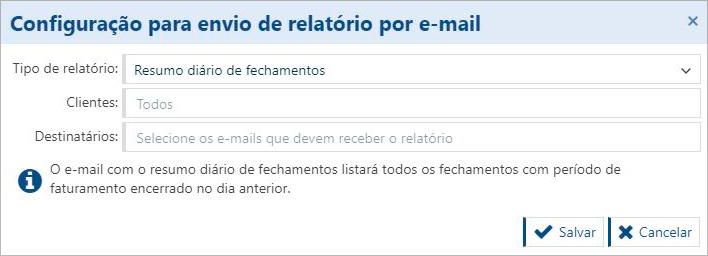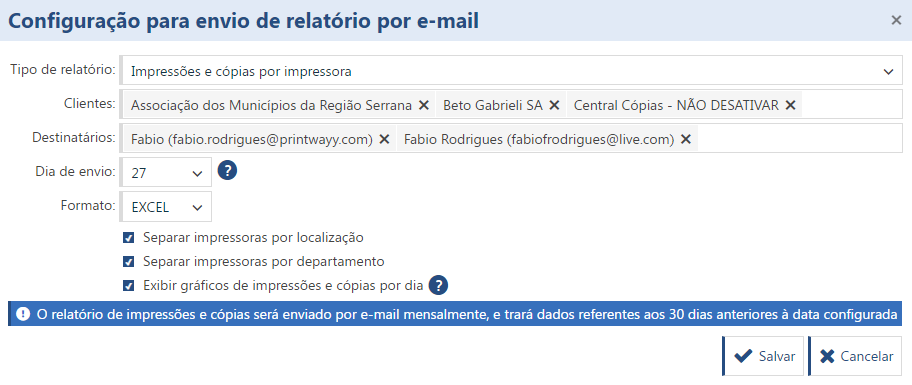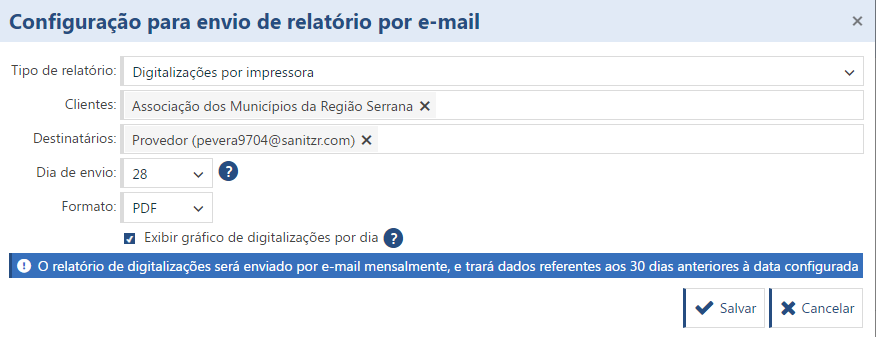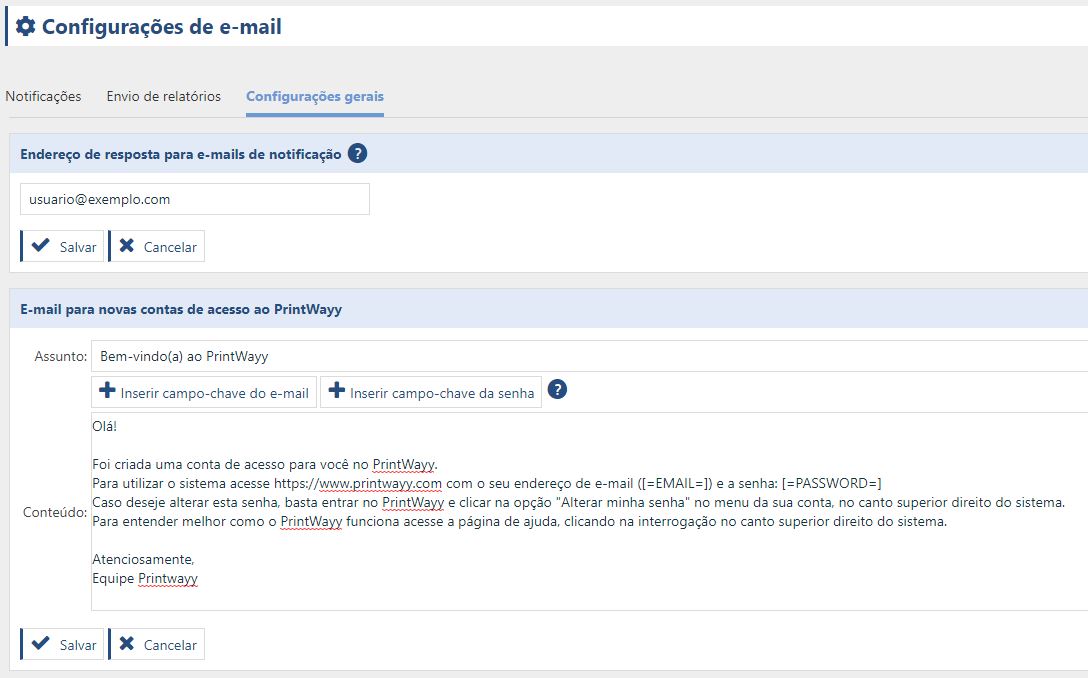Notificaciones
PrintWayy permite configurar notificaciones por correo electrónico para determinadas situaciones que se producen en el sistema. Estas notificaciones son útiles para ayudar a controlar eventos importantes, como cuando los suministros se están agotando o incluso si una impresora está controlando un problema.
Creación de una notificación
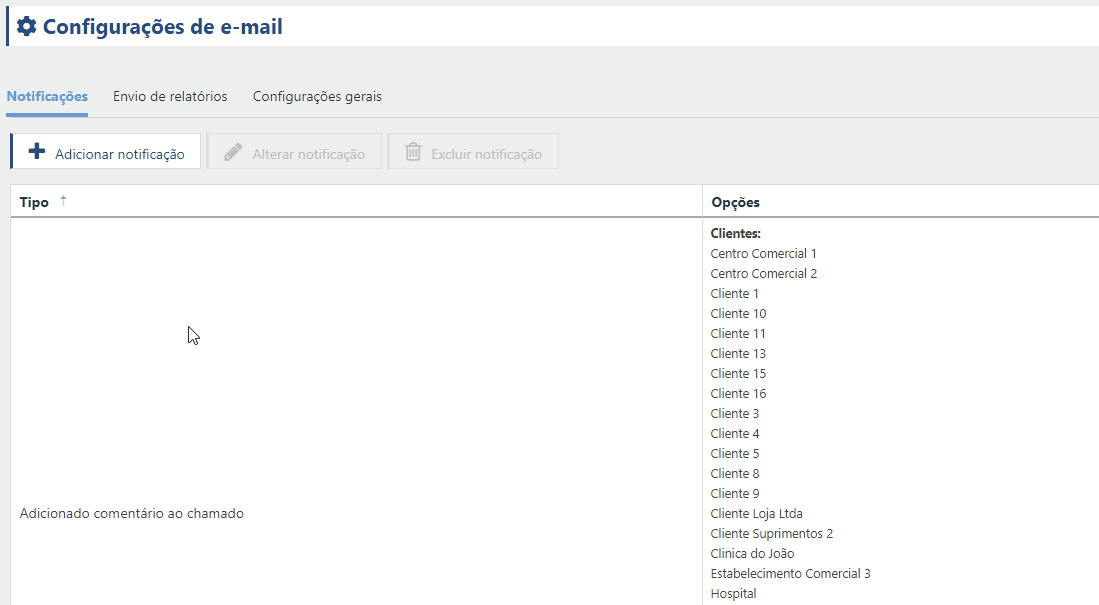
Incluso en una notificación ya creada, es posible editarla, simplemente selecciónela y haga clic en Alterar notificación . Para suprimirla, basta con hacer la selección y pulsar en Suprimir notificación.
¡Importante!
Incluso si se crea una notificación después de que una situación ya esté ocurriendo, en la siguiente rutina de comprobación y envío de correo electrónico se enviará la notificación.
Ejemplo:
Digamos que tengo en el inventario de un cliente 3 artículos de un Tóner Negro y entonces creo una notificación de stock ahora con una cantidad inferior a 4 artículos. Entonces, después de crear la notificación, cuando se produzca el siguiente ciclo de envío se enviará el correo electrónico.
Envío de informes
Puede configurar PrintWayy para que genere automáticamente correos electrónicos con dos tipos de informes: resumen de cierres e impresiones y copias por impresora.
Para añadir una nueva configuración de generación automática de informes, vaya al submenú Envío de informes por correo electrónico del menú de configuración.
Añadir configuración del informe de resumen de cierre
Seleccione la opción "Resumen diario de cierres" e indique a qué clientes se aplica la configuración. Puede indicar más de un cliente en la misma configuración o incluso indicar que la configuración se aplica a todos los clientes.
A continuación, indique qué usuarios deben recibir el correo electrónico con el informe, y puede indicar más de un destinatario. Sólo puedes indicar como destinatarios a usuarios de tu empresa y con permiso para ver costes. Una vez rellenados los campos, haz clic en Guardar.
Los correos electrónicos con el resumen de los cierres se enviarán diariamente, enumerando todos los cierres del día anterior. Por ejemplo: el 11 de cada mes se enviará un correo electrónico con la lista de todos los cierres realizados el 10 de ese mes. Sin embargo, si el día 10 no se ha cerrado ningún cierre, el correo electrónico no se reenvía.
Añadir configuración de informes de impresión y copia por impresora
- Seleccione la opción "Impresiones y copias por impresora".
- indicar a qué clientes se aplica la configuración. Puede indicar más de un cliente en la misma configuración o incluso indicar que la configuración se aplica a todos los clientes.
- A continuación, introduzca qué usuarios deben recibir el correo electrónico con el informe, y puede introducir más de un destinatario. Sólo puede especificar como destinatarios a los usuarios de su empresa.
- A continuación, seleccione el día en que desea que se envíe el correo electrónico. El informe contendrá los 30 días anteriores a la fecha elegida.
- Indique qué formato debe utilizarse para generar el informe que se enviará como archivo adjunto. Puede ser PDF, Word o Excel.
- También puede establecer parámetros para generar el informe, como: Separar impresoras por ubicación, Separar impresoras por departamento y Mostrar gráficos de impresiones y copias por día.
Una vez rellenados los campos, haz clic en Guardar.
Añadir configuración de informe de escaneado por impresora
- Seleccione la opción "Escaneos por impresora".
- indicar a qué clientes se aplica la configuración. Puede indicar más de un cliente en la misma configuración o incluso indicar que la configuración se aplica a todos los clientes.
- A continuación, introduzca qué usuarios deben recibir el correo electrónico con el informe, y puede introducir más de un destinatario. Sólo puede especificar como destinatarios a los usuarios de su empresa.
- A continuación, seleccione el día en que desea que se envíe el correo electrónico. El informe contendrá los 30 días anteriores a la fecha elegida.
- Indique qué formato debe utilizarse para generar el informe que se enviará como archivo adjunto. Puede ser PDF, Word o Excel.
- También puede marcar la opción Mostrar gráficos de impresiones y copias por día.
Una vez rellenados los campos, haz clic en Guardar.
Configuración general
Dirección de respuesta para los correos electrónicos de notificación
Rellene este campo con una dirección de correo electrónico de su empresa, para que cada vez que alguno de sus clientes responda a un correo de notificación generado por PrintWayy, éste sea reenviado a la dirección de correo electrónico existente en esta configuración.
Correo electrónico para nuevas cuentas de acceso a PrintWayy
Cuando se crea una nueva cuenta de acceso en PrintWayy, se envía un mensaje a la dirección de correo electrónico registrada. Este mensaje contiene la confirmación de la creación de la cuenta y la contraseña, que es generada automáticamente por PrintWayy. Puede personalizar el asunto y el contenido de este mensaje.
En el contenido del correo electrónico se pueden añadir campos clave que corresponderán al correo electrónico del usuario y a la contraseña generada. Estos campos clave se pueden añadir en las opciones Insertar campo clave de correo electrónico e Insertar campo clave de contraseña.
Para volver al menú de configuración , haga clic aquí.